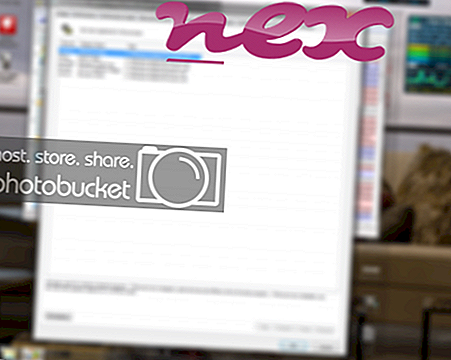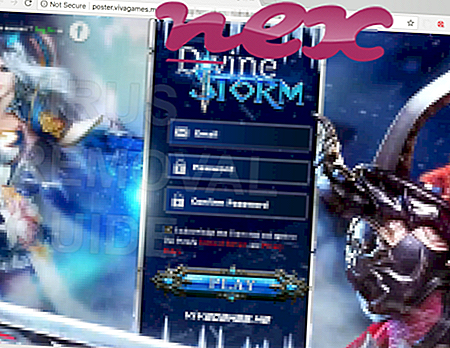Processen, der kaldes VMware Tools Service, ser ud til at tilhøre softwaren VMwareService eller VMware Tools af VMware (www.vmware.com).
Beskrivelse: VMwareService.exe er ikke vigtig for Windows og vil ofte forårsage problemer. VMwareService.exe er placeret i en undermappe af C: \ Windows. Kendte filstørrelser på Windows 10/8/7 / XP er 23.552 byte (42% af alle forekomster), 30.132 byte og 4 flere varianter.
Der er ingen filoplysninger. Programmet er ikke synligt. Det er placeret i Windows-mappen, men det er ikke en Windows-kernefil. Filen er ikke en Windows-systemfil. Processen bruger porte til at oprette forbindelse til eller fra et LAN eller Internettet. VMwareService.exe er i stand til at skjule sig selv og overvåge applikationer. Derfor er den tekniske sikkerhedsvurdering 90% farlig ; dog skal du også læse brugeranmeldelser.
Hvis VMwareService.exe er placeret i en undermappe af "C: \ Program Files", er sikkerhedsvurderingen 14% farlig . Filstørrelsen er 260.656 bytes (33% af alle forekomster), 539.184 byte eller 159.744 byte. Programmet er ikke synligt. Programmet kan afinstalleres i Kontrolpanel. Det er ikke en Windows-systemfil. Filen er en Verisign signeret fil. VMwareService.exe er signeret digitalt. VMwareService.exe er i stand til at skjule sig selv, overvåge applikationer og manipulere andre programmer.
Afinstallation af denne variant: Hvis du har problemer med VMwareService.exe, kan du også afinstallere VMware Tools fra din computer ved hjælp af Kontrolpanel-appleten Afinstaller et program.Vigtigt: Nogle malware bruger også filnavnet VMwareService.exe, for eksempel TROJ_Generic.DIF eller WORM_KRUNCHY.B (opdaget af TrendMicro) og Backdoor.Win32.Rbot.abtw eller Backdoor.Win32.Rbot.wim (opdaget af Kaspersky). Derfor skal du kontrollere VMwareService.exe-processen på din pc for at se, om det er en trussel. Vi anbefaler Security Task Manager til at verificere din computers sikkerhed. Dette var et af de mest populære downloads fra The Washington Post og PC World .
En ren og ryddig computer er nøglekravet for at undgå problemer med VMwareService. Dette betyder at køre en scanning efter malware, rense din harddisk vha. 1 cleanmgr og 2 sfc / scannow, 3 afinstallere programmer, som du ikke længere har brug for, kontrollere for Autostart-programmer (ved hjælp af 4 msconfig) og aktivere Windows '5 automatiske opdatering. Husk altid at udføre periodiske sikkerhedskopier eller i det mindste at indstille gendannelsespunkter.
Hvis du oplever et faktisk problem, kan du prøve at huske den sidste ting, du gjorde, eller den sidste ting, du installerede, før problemet dukkede op for første gang. Brug kommandoen 6 resmon til at identificere de processer, der forårsager dit problem. Selv for alvorlige problemer snarere end at geninstallere Windows er det bedre med at reparere din installation eller for Windows 8 og senere versioner at udføre kommandoen 7 DISM.exe / Online / Cleanup-image / Restorehealth. Dette giver dig mulighed for at reparere operativsystemet uden at miste data.
For at hjælpe dig med at analysere VMwareService.exe-processen på din computer har følgende programmer vist sig at være nyttige: En sikkerhedsopgavehåndtering viser alle kørende Windows-opgaver, herunder indlejrede skjulte processer, såsom tastatur- og browserovervågning eller Autostart-poster. En unik sikkerhedsrisikoklassificering angiver sandsynligheden for, at processen er potentiel spyware, malware eller en trojan. B Malwarebytes Anti-Malware opdager og fjerner sovende spyware, adware, trojanere, keyloggers, malware og trackere fra din harddisk.
Relateret fil:
vvx1000.exe osdapp.exe nvwrsit.dll VMwareService.exe winmsgballoonclient.exe xdaemon.exe lgscsicommandservice.exe pdfsaver3.exe gsf83iujid.dll shareman.exe dsoqq0.dll